

By Gina Barrow, Last Update: December 23, 2017
„Ich habe ein Samsung Galaxy S6 und habe kürzlich alle meine Videos aus der Galerie verloren. Ich habe bereits versucht, viele Programme zu verwenden, aber es hat nichts funktioniert. Kannst du mir bitte das effektivste empfehlen Samsung Video-Wiederherstellung Software? Vielen Dank!"
Teil 1. FoneDog Toolkit- Android Data Recovery für Samsung - sehr zu empfehlenTeil 2. So verwenden Sie FoneDog Samsung Video RecoveryVideo Guide: Wiederherstellen gelöschter Videos von SamsungTeil 3. Wiederherstellen von Samsung Kies BackupTeil 4. Wiederherstellen von Videos von Google DriveTeil 5. Schlussfolgerungen
Videos und Fotos sind wahrscheinlich die beste Geschenktechnologie, die jemals gemacht wurde. Es hat viel zu unserem täglichen Leben beigetragen, vor allem, um Erinnerungen zu schaffen. Das Samsung Galaxy S6 ist auch ein erstklassiges Telefon, mit dem Sie unverfälschte Aufnahmen machen können, die sich perfekt für unterwegs eignen und sogar für diejenigen, die Android-Geräte wirklich lieben. Wenn Sie Videos auf Ihrem Samsung Galaxy S6-Handy gelöscht haben, neigen Sie zu Überreaktionen und denken, dass diese Dateien vollständig verschwunden sind.
In Wirklichkeit befinden sich diese Videos immer noch im internen Speicher des Galaxy-Geräts und sind nur versteckt und nicht lesbar. Sie müssen einen Fachmann benutzen Samsung Video-Wiederherstellung Programme zum Abrufen der Videos. Wie oben erwähnt, sind nicht alle Programme wirklich gut. Unter den verfügbaren Programmen auf dem Markt, FoneDog Toolkit - Android Datenrettung ist die effektivste und höchst empfohlene Software. FoneDog Toolkit - Android Datenrettung macht die Genesung viel einfacher und schneller, besonders für Anfänger. Hier sind seine Top-Features:
FoneDog Toolkit - Android Datenrettung bietet 30 Tage kostenlose Testversion und 100% Wiederherstellungsrate.

Wenn Sie feststellen, dass Sie Ihre Samsung Galaxy S6-Videos verloren haben, hören Sie sofort auf, das Mobiltelefon zu verwenden, um ein Überschreiben der Daten zu vermeiden. Das Überschreiben von Daten passiert, wenn Sie das Telefon weiterhin verwenden, das möglicherweise den Platz der gelöschten Videos einnehmen kann und die Wiederherstellung erschwert. Danach stellen Sie sicher, dass Sie haben FoneDog Toolkit - Android Datenrettung Software und befolgen Sie die folgenden Schritte zur Durchführung der Wiederherstellung:
Laden Sie den Computer auf Ihrem Computer herunter, installieren Sie ihn und starten Sie ihn anschließend FoneDog Toolkit - Android Datenrettung. Wenn das Programm fertig ist, schließen Sie das Samsung-Gerät mit einem USB-Kabel an den Computer an und warten Sie einige Sekunden auf die automatische Verbindung.
Gratis Download Gratis Download
 Verbinden Sie das Samsung Gerät - Step1
Verbinden Sie das Samsung Gerät - Step1
Als nächstes muss das USB-Debugging auf dem Android-Telefon aktiviert werden. USB-Debugging ist ein Verbindungszustand zwischen dem Computer und dem Android-Gerät und verursacht keine Gefahr. Gehen Sie folgendermaßen vor um das USB-Debuggen zu aktivieren:
Klicken Sie auf dem Smartphone auf OK, und klicken Sie dann auf dem Computer auf OK, um mit den nächsten Schritten fortzufahren.
 Erlaube USB-Debugging auf Samsung - Step2
Erlaube USB-Debugging auf Samsung - Step2
Auf dem nächsten Bildschirm sehen Sie alle Dateien, die Sie möglicherweise innerhalb des Androids scannen und wiederherstellen können. Markieren Sie die richtigen Kategorien (an dieser Stelle Videos) und klicken Sie dann auf NÄCHSTE weiter.
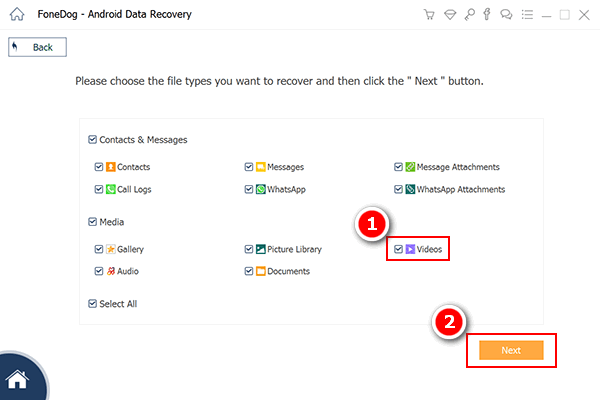 Wählen Sie Video zum Scannen - Step3
Wählen Sie Video zum Scannen - Step3
FoneDog Toolkit - Android Datenrettung Jetzt wird das gesamte Samsung Galaxy S6-Telefon gescannt. Dieser Vorgang kann je nach Dateigröße einige Zeit dauern. Wenn der Scanvorgang gestoppt ist, werden die wiederhergestellten Dateien entsprechend ihrer Kategorie auf dem Bildschirm angezeigt. Gehen Sie zu "Videos" unter "Medien" und suchen Sie nach den Dateien, die Sie gelöscht haben. Markieren Sie sie separat, erstellen Sie einen neuen Ordner auf dem Desktop und klicken Sie auf "genesen“Am Ende des Bildschirms.
Neben Videos können Sie auch andere wichtige Dateien wie Nachrichten, Kontakte, Anruflisten, Dokumente und mehr wiederherstellen.
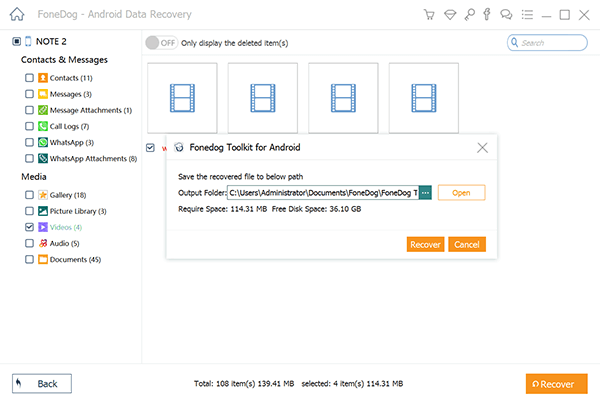 Komplette Samsung Video Recovery - Step4
Komplette Samsung Video Recovery - Step4
Gratis Download Gratis Download
Wenn Sie die Person sind, die religiös alle Inhalte des Telefons sichert, dann werden Sie keine Probleme haben, gelöschte Videos abzurufen. Samsung Kies ist die Backup-Option für alle Samsung Handys und arbeitet ganz ähnlich wie die iTunes Apple. Sie können alle Ihre Telefondaten in einem Programm speichern und die Wiederherstellung im Falle eines möglichen Datenverlusts vereinfachen. Wenn Sie ein Backup von Samsung Kies erstellt haben, können Sie die Dateien jederzeit einfacher wiederherstellen.
Schritt 1. Starten Sie Samsung Kies und schließen Sie das Samsung Galaxy-Gerät an.
Schritt 2. Aktualisieren Sie auf die neueste Version, sobald Sie den Zusammenfassungsbildschirm erreicht haben. (Entfernen der SD-Karte ist vor dem Update möglich).
Schritt 3. Klicken Sie im Hauptbildschirm auf die Registerkarte Sichern / Wiederherstellen.
Schritt 4. Wählen Sie die Sicherungsdatei aus, die Sie wiederherstellen möchten.
Schritt 5. Klicken Sie auf "Weiter" und wählen Sie die Dateien für die Wiederherstellung aus.
Schritt 6. Klicken Sie auf "Weiter", um die Datenübertragung von der Sicherung zum Samsung-Gerät zu starten.
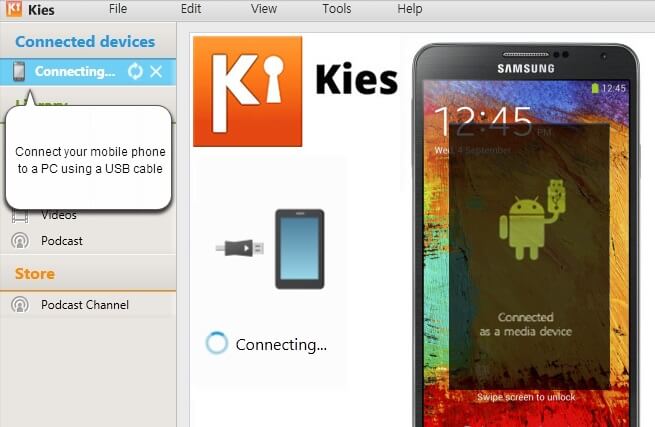
Eine andere Backup-Option ist Google Drive, eine standardmäßige Android-System-App, die 15GB freien Speicherplatz für alle Ihre Medien- und Telefoninhalte bietet.
Schritt 1. Öffnen Sie Google Drive im Browser.
Schritt 2. Suchen Sie die Videos unter den gespeicherten Dateien oder Ordnern. Sie können auch in den Papierkorb wechseln, wenn die Dateien entfernt wurden.
Schritt 3. Klicken Sie mit der rechten Maustaste auf die Videos und klicken Sie dann auf Wiederherstellen.
Der einzige Nachteil bei der Verwendung dieser Option ist der begrenzte Platz, in dem Sie den 15GB in alle von Ihnen verwendeten Google-Apps wie Google Mail und Google Fotos aufteilen müssen.
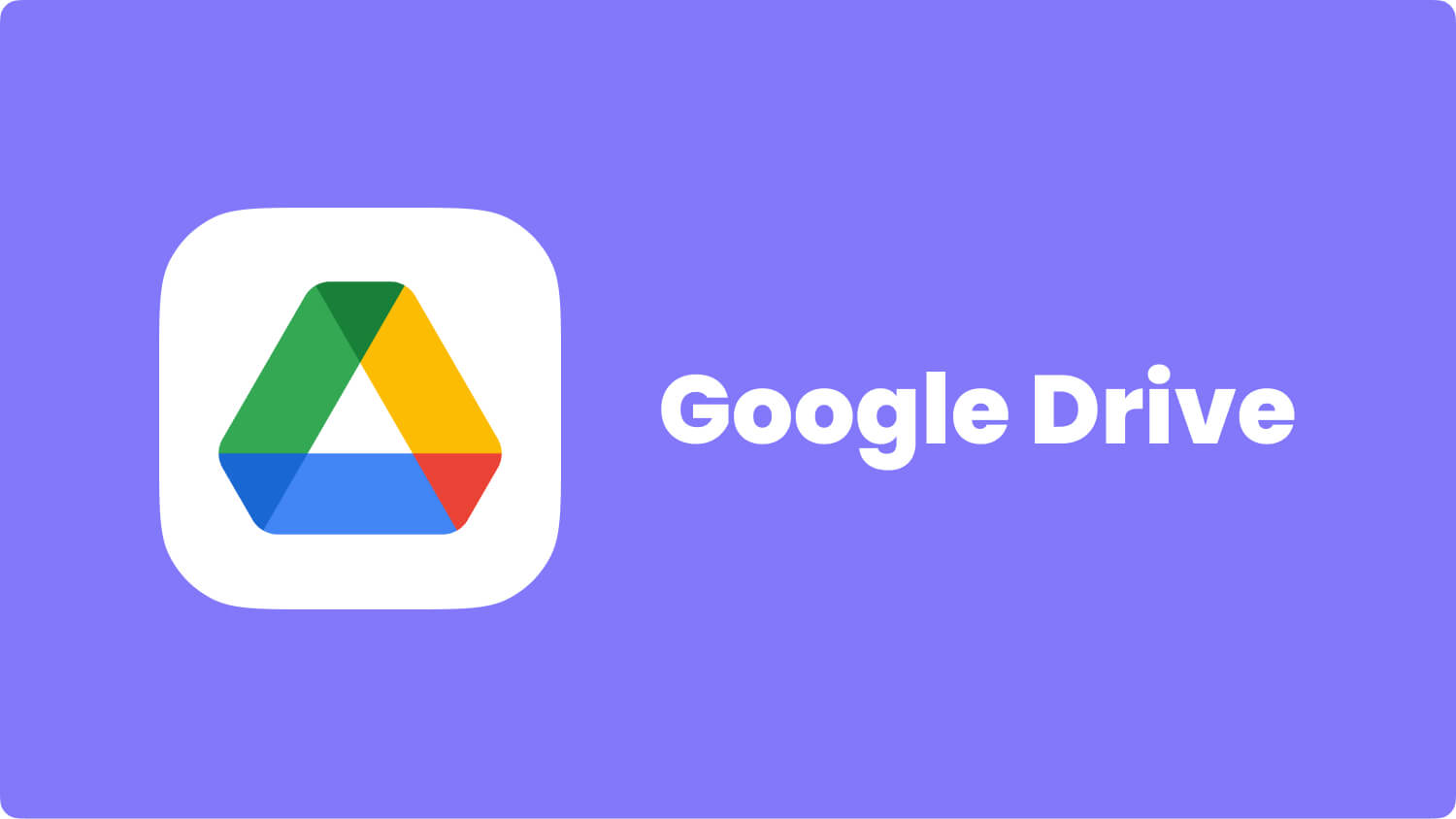
Backups sind in Zeiten wie diesen wirklich eine große Hilfe. Wenn Sie es jedoch versäumt haben, Backups am Telefon zu erstellen oder zu erstellen, werden Sie wahrscheinlich einen Datenverlust erleben, der große Kopfschmerzen verursacht. Gute Sache FoneDog Toolkit - Android Datenrettung ist am effektivsten Samsung Video-Wiederherstellung Programm, das eine vollständige Lösung für alle Arten von Datenverlust bietet. Dieses Programm ist sehr einfach zu bedienen und auch Anfänger können sicher durch den Wiederherstellungsprozess navigieren. Laden Sie noch heute Ihre kostenlose Testversion herunter und beginnen Sie, diese wichtigen Daten erneut abzurufen.
Hinterlassen Sie einen Kommentar
Kommentar
Android Data Recovery
Stellen Sie gelöschte Dateien von einem Android-Handy oder -Tablet wieder her.
Kostenlos Testen Kostenlos TestenBeliebte Artikel
/
INFORMATIVLANGWEILIG
/
SchlichtKOMPLIZIERT
Vielen Dank! Hier haben Sie die Wahl:
Excellent
Rating: 4.5 / 5 (basierend auf 87 Bewertungen)